寝ころがってドラクエがしたい、アナログ子(@Trigger_Blog)です。この記事では、Nintendo Switch(ニンテンドースイッチ)の映像がモバイルモニターに映らない、そんなお悩みの解決方法を紹介しています。
手軽に持ち運ぶことができるNintendo Switchとモバイルモニター、この2つがあればどんな場所でも快適にゲームが楽しめます。ところがどっこい、わたしが購入したモバイルモニターはケーブルでSwitchとつないでみても、ドックを介してつないでみても画面が真っ暗……。
とはいえ、せっかく購入したモニター。「何とかしたい!」といろいろ調べ、記事にまとめました。同じようにモバイルモニターにSwitchの映像が映らず困っている方は、ぜひ参考に読んでみてください。
ドックなしでゲーム画面を映せる!

- お家大好き主婦ブロガー
- 夫とふたり暮らし
- Amazonヘビーユーザー
- ばりばりのインドア派
- Amazonのアレクサがお友達♡
- Twitterもしてるよ
モバイルモニターにSwitchのゲーム画面が映らない原因

モバイルモニターにSwitchのゲーム画面が映らない原因は、2つ考えられます。
- ケーブルがきちんと接続されていない
- モバイルモニターにSwitchのドック機能がない
順番に解説しますね。
ケーブルがきちんと接続されていない
はじめに考えられる原因は、「ケーブルがきちんと接続されていない」です。
HDMIケーブルや電源ケーブルなどがきちんと接続されておらず、グラグラとしていないか確認しましょう。もしかすると、単純な接続ミスで映らないだけかもしれません。
具体的には、つぎのとおりです。
- HDMIケーブル
- 電源ケーブル
- Type-Cケーブル
- ドックとSwitch本体
利用しているケーブルなどの接続が正しくできているか、チェックしてみてください。
モバイルモニターにSwitchのドック機能がない

つぎに考えられる原因は、「モバイルモニターにSwitchドックの機能がない」です。
Switchドックというのは、テレビにゲーム画面を映してプレイするために必要なスタンド。Switch本体の充電にも使えます。
このドックにSwitch本体を差し込むことによって、Switch本体の映像や音声の信号を変換しています。
Switchに対応したモバイルモニターは多いですが、Switchドックの機能が内蔵されているもの・ないもの両方があります。
そのため、Switchドックの機能がないモバイルモニターの場合は、Switch本体と直接ケーブルでつないでもゲーム画面を映すことができません。
 アナログ子
アナログ子自分のモバイルモニターにドック機能がついているか確認しよう
Switchの映像をモバイルモニターに映す3つの方法
Switchの映像をモバイルモニターに映すための方法は、つぎの3つです。
- Switchドックとモバイルモニターを接続する
- 「Switchドック交換ケーブル」を使う
- Switchドック機能があるモバイルモニターを購入する
ひとつずつ解説しますね。
Switchドックとモバイルモニターを接続する
手っ取り早い方法は、「Switchドックとモバイルモニターを接続する」です。
テレビに映すときと同じように、ドックを使えばモバイルモニターにSwitchのゲーム画面を映せます。
ただしドック自体がそこそこ大きいですし、テレビとモニター両方でSwitchをプレイする方は切り替えるたびの接続作業はめんどうかもですね……。
モバイルモニターとSwitchをあまり移動させない人や、今あるもので何とかしたい人におすすめです。
「Switchドック交換ケーブル」を使う


つぎは、「Switchドック交換ケーブル」を使う方法です。
簡単に説明すると、Switchドックの働きを代わりにしてくれるものです。
わたしが採用しているのは、「CNSLミニSwitchドック&交換ケーブル
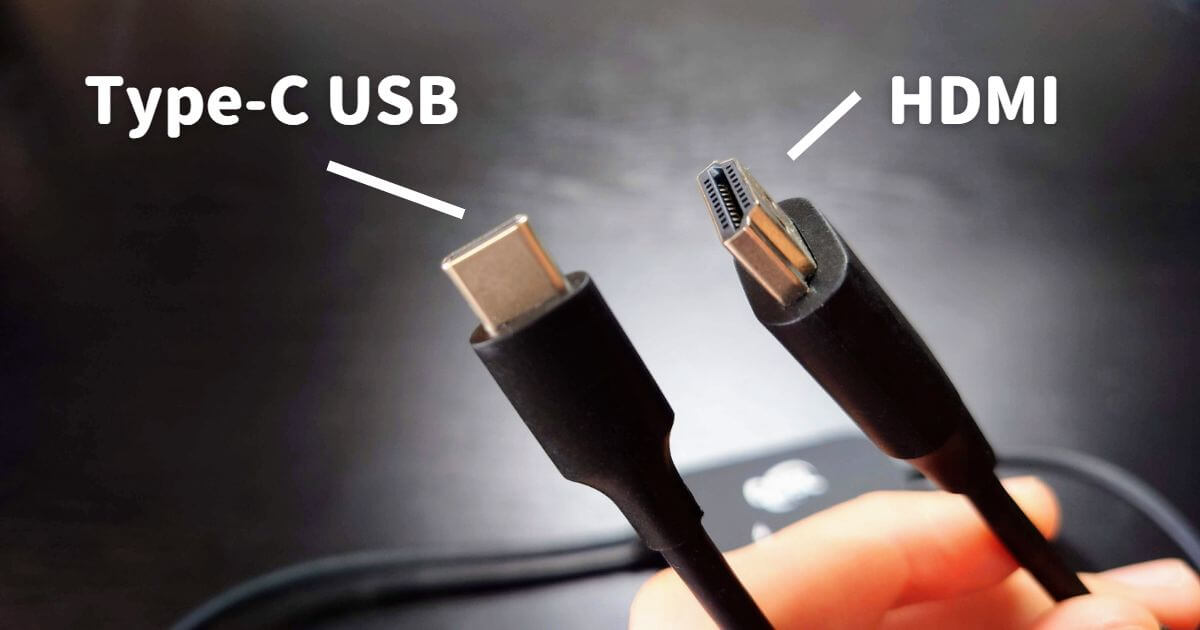
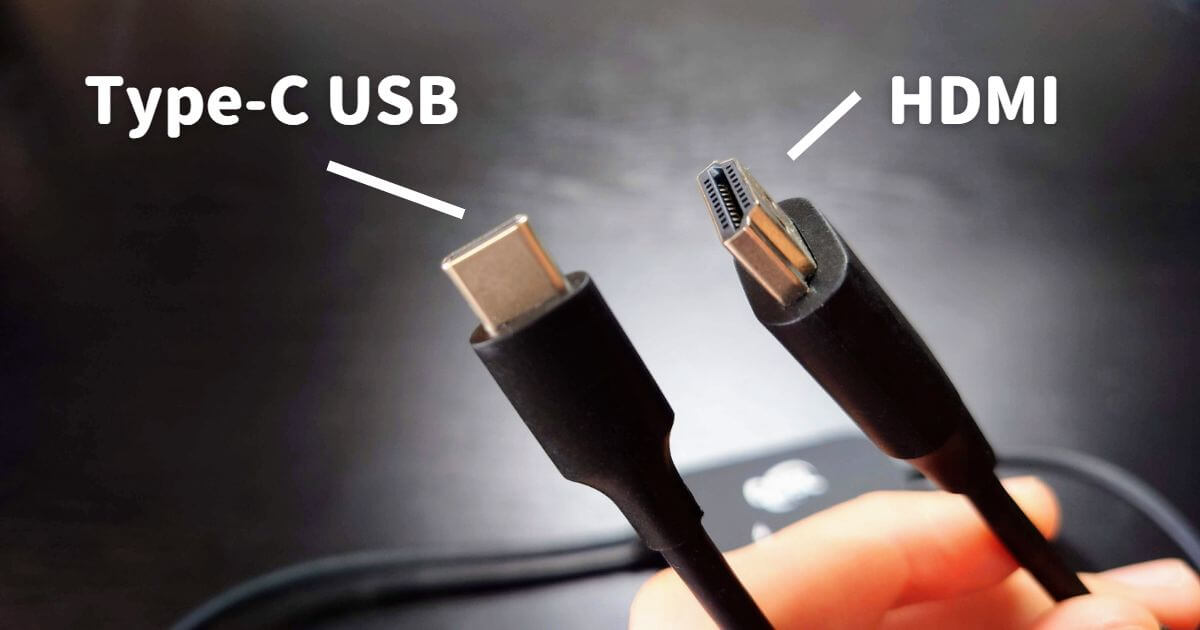
とてもコンパクトなので携帯しやすいです、大きなかばんも必要なし。Nintendoの純正商品ではありませんが、遅延や音声の乱れなどもなく安定してゲームができています。



ドックよりも小さいので、外出先でも家でも便利!
Switchドック機能があるモバイルモニターを購入する
もしもあなたがモニターを探しているなら、Switchドックの機能があるモバイルモニターを選ぶのがおすすめです。
Switchドック機能があるモバイルモニターは、Switch本体とUSB Type-Cケーブル1本で接続できます。使い方もシンプルでわかりやすいですし、ドック不要となるため外出時の荷物が減ります。
「CNSLミニSwitchドック&交換ケーブル」の使い方


ここからは、おすすめの方法「CNSLミニSwitchドック&交換ケーブル」の使い方です。接続方法は簡単です、つぎの4つの手順で行ってください。
準備するもの
- モバイルモニター
- Switch本体
- CNSLミニSwitchドック&交換ケーブル
- Switchの純正電源ケーブル
- (HDMI-microHDMI変換ケーブル)


HDMI-microHDMI変換ケーブルは、モバイルモニターの差し込み口がHDMIよりも小さいmicroHDMIだった場合のみ必要です。
「CNSLミニSwitchドック&交換ケーブル」の接続手順
witch本体の電源を入れ、起動している状態にします
Switch本体に「CNSLミニSwitchドック&交換ケーブル」のType-Cケーブルを差します
モバイルモニターに「CNSLミニSwitchドック&交換ケーブル」のHDMIケーブルを差します。モバイルモニターの差し込み口がmicroHDMIだった場合は、変換プラグを追加してください。
Switchの純正電源ケーブルを使って給電します



HDMIケーブルやType-Cケーブルを用意しなくてもいいので、ごちゃごちゃせずスッキリ使えます。
まとめ ドックなしでもSwitchの映像を映せます!


今回は、Nintendo Switch(ニンテンドースイッチ)の映像がモバイルモニターに映らない原因と解決方法を紹介しました。
簡単にまとめると……
- Switchドックとモバイルモニターを接続する
- 「Switchドック交換ケーブル」を使う
- Switchドック機能があるモバイルモニターを購入する
この3つの方法で、Switchのゲーム画面を映せます。
結論としては「Switchドック交換ケーブル」がおすすめですね!いろいろ試してみましたが、今のところ一番使い勝手がよいです。
- テレビとモバイルモニター両方でSwitchを接続する
- 外出先でも大きな画面でプレイしたい
今お持ちのモバイルモニターでぜひ使ってみてくださいね。
Switchドック不要!交換ケーブル



コメント